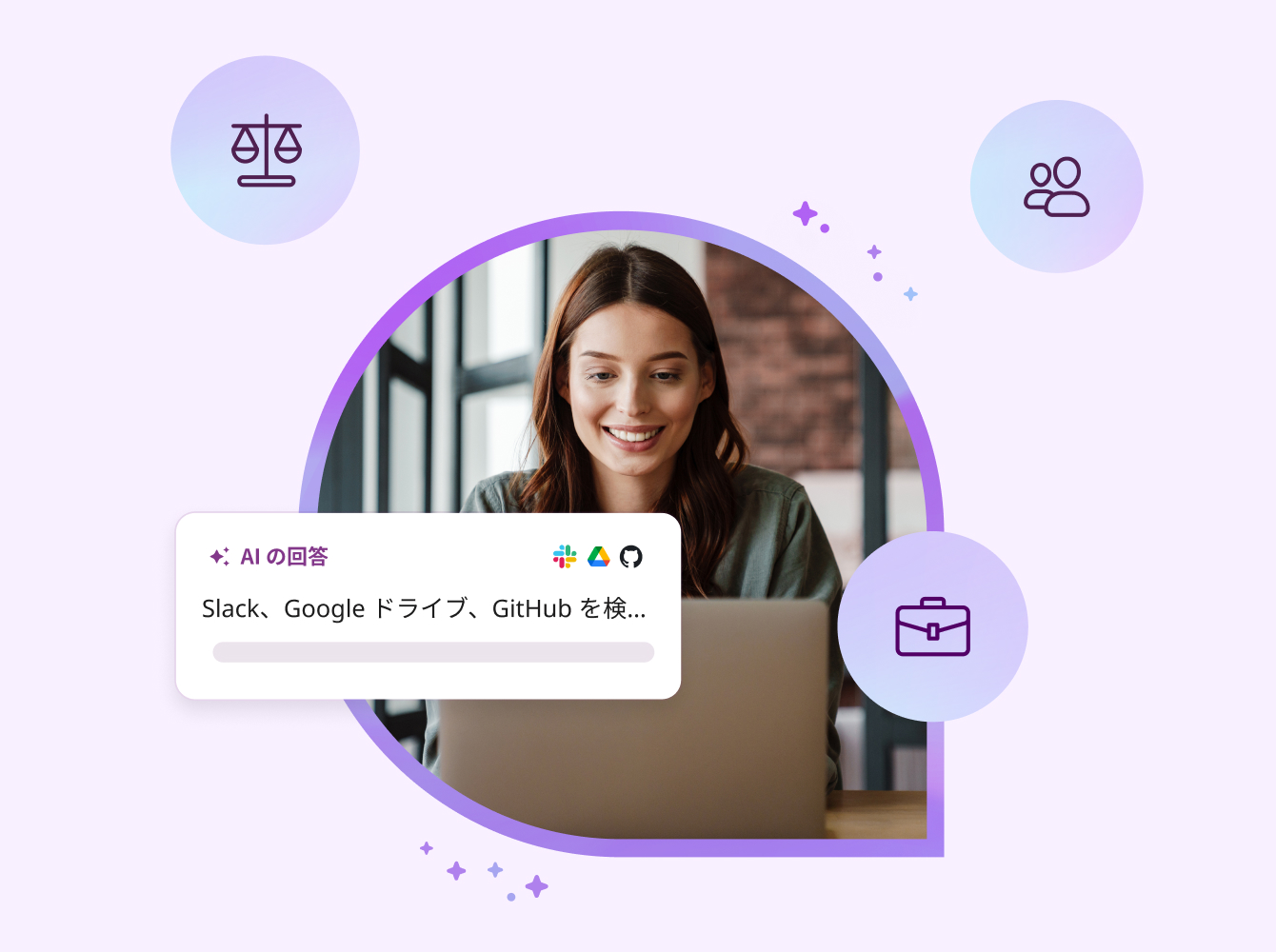チャンネルエキスパートとは?
- チャンネルエキスパートは、あらかじめ構築された Agentforce のエージェント。特定のチャンネルの履歴や、チャンネルマネージャーが指定した接続済みのファイル(Slack canvas やアップロードされたファイルなど)の情報をもとに、よくある質問に答えてくれます。
- チャンネルエキスパートがチャンネル内でよくある質問に対応することで、チームは社内のナレッジ、ポリシー、プロセスをより明確に把握できるようになります。
👉 チャンネルエキスパートについて、Slack のブログ記事で詳しくチェック。
チャンネルエキスパートの設定および使用方法
注 : 始める前に、Salesforce の管理者と連携し、Slack ワークスペースまたは Enterprise オーガナイゼーションが Salesforce に接続済みであることと、Agentforce が有効化されていることを確認します。
以下の動画を視聴して、組織でチャンネルエキスパートを設定・使用する方法をご確認ください。
👉 Slack のヘルプセンター内の記事で、チャンネルエキスパートの設定と使用についてさらに詳しい手順をご確認いただけます。
コミュニケーションガイド
自分の組織にチャンネルエキスパートを導入する準備ができましたか?以下を参考に、Slack チャンネルをさらにスマートに利用するための一歩を踏み出しましょう。チャンネルエキスパートは Slack 向けの Agentforce に含まれており、オーガナイゼーション内のすべての Slack チャンネルで利用できます。
チャンネルマネージャーが行う必要があるのは、自分が管理するチャンネルにエージェントを追加して設定することだけ。その後、社内全体向けの通知用チャンネルを使って案内すれば、エージェントが利用可能になったことを全員にスムーズに伝えられるでしょう。同時に、今後導入予定のほかのエージェントへの期待も高められます。
チャンネルに投稿するメッセージのサンプル :
チャンネルエキスパートエージェントが利用可能になりました!ぜひ、チャンネルに追加してご利用ください。
チャンネルエキスパートとは?
チャンネルエキスパートは、あらゆる Slack チャンネルで利用可能な、すぐに使える新しいエージェントです。よくある質問にエージェントが即座に答えてくれるため、特定のメンバーに同じ質問が繰り返し寄せられる状況を解消できます。チャンネルエキスパートを Slack 内で有効化して管理できるのは、チャンネルマネージャーです。チャンネルマネージャーは、自分が管理する任意のチャンネルに対して、Slack 内で直接エージェントを有効化して、ナレッジソースを接続できます(サポートされているファイルタイプ : PDF、テキストファイル、canvas、リスト)。
チャンネルに参加しているメンバーは、エージェントに質問して、チャンネルの履歴や接続されたファイルの情報に基づいた個別の回答を受け取ることができます。人間の介入が必要な場合には、チャンネルエキスパートから適切なチャンネルにシームレスに引き継がれるため、メンバーは仕事の流れを滞らせることなく回答にたどり着けます。
チャンネルエキスパートの利用には、次のようなメリットがあります。
- いつでも即座に回答が得られる
業務のプロセスやポリシーに関するよくある質問に対して、リアルタイムの Slack 検索や指定されたコンテンツの情報に基づいた信頼できる回答が即座に提供されます。 - 人間は自分の仕事に集中できる
サポートチームに代わって、エージェントがよくある質問に回答することで、社内案件の処理にかかる手間が軽減されます。 - 設定はカンタン
わずか数クリックで構築済みエージェントをチャンネルに追加して、チームをサポートする環境を整えられます。
利用を開始する方法
自分が管理するチャンネルに移動し、チャンネル名をクリックしてチャンネル詳細を開きます。「エージェント」タブを開き、「チャンネルエキスパート」と入力して、このエージェントをチャンネルに追加します。ナレッジソースについて以下から選択します。
- 「チャンネルのすべてのコンテンツ」を選択すると、エージェントはチャンネルの会話履歴とチャンネルで共有されたファイルに基づいて応答します。
- Slack canvas を接続する場合や、エージェントが参照するための特定のファイルをアップロードする場合は、「追加した特定のコンテンツのみ」を選択します(サポートされるファイルタイプ : PDF、テキストファイル、canvas、リスト)。
オプションで、エージェントが質問に回答できない場合にエスカレーションする先のチャンネルを指定することもできます。これを有効にすると、エージェントが質問に答えられない場合に、チャンネルメンバーが「人間に聞く」オプションを利用できるようになります。そのオプションが選ばれた場合、エスカレーション先として指定したチャンネルに質問が転送されます。